
Ковригин Теория автоматов Лабораторный практикум 2012
.pdf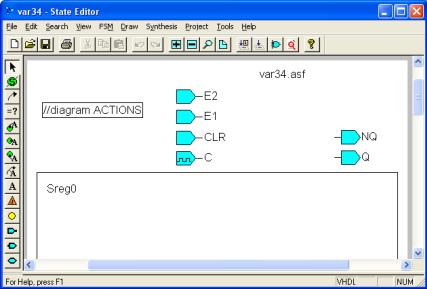
Design Wizard сделал за нас всю работу по описанию портов создаваемого автомата. Декларации всех портов точно соответствуют данным, введенным в окне Ports.
Рис. П2.12. Окно State Editor с описанием портов автомата
Окно редактора FSM Editor содержит вертикальную и горизонтальную панели инструментов, строку меню, поле редактирования диаграммы и строку сообщений.
Редактирование портов автомата
В редакторе State Editor возможно откорректировать все просчеты и упущения, сделанные на предыдущем этапе. Проиллюстрируем эту возможность на примере порта CLK. Допустим, на предыдущем этапе вы забыли определить его как синхронизирующий вход. Для исправления этого упущения необходимо выполнить следующие шаги.
1. Выбрать изображение CLK в редакторе State Editor и нажать правую кнопку мыши.
151
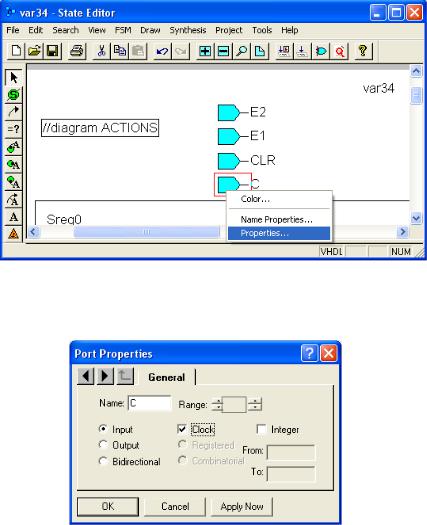
2. Выбрать опцию Properties из сокращенного меню (рис. П2.13). Появится окно реквизитов порта (Port Properties).
Рис. П2.13. Выбор опции Properties
3. Выбрать Clock, как показано на рис. П2.14, а затем нажать OK.
Рис. П2.14. Окно свойств порта
На рис. П2.15 показано как будет выглядеть порт CLK после этих действий.
152
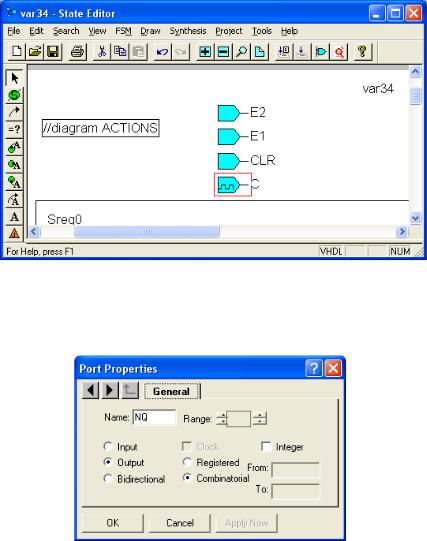
Рис. П2.15. Отредактированное значение порта CLK
Изменение свойств портов выполняется аналогично (рис.
П2.16).
Рис. П2.16. Изменение свойств порта
Дополнительные порты ввода и вывода могут быть добавлены в редакторе FSM Editor в любое время, нажимая кнопки портов ввода
153
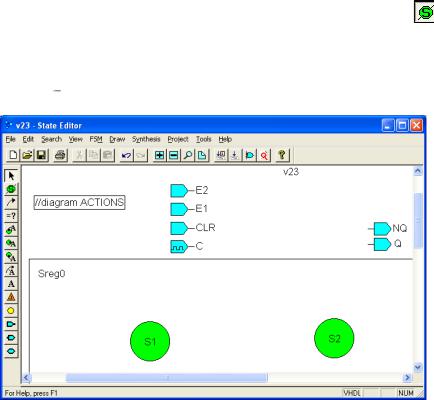
и вывода, размещенные внизу вертикальной инструментальной панели (см. рис. П2.12).
Ввод графа переходов конечного автомата
Задание состояний автомата
На графе переходов состояния автомата представляются вершинами.
1.Для задания очередного состояния автомата щёлкните на вертикальной панели инструментов по кнопке State. Курсор примет форму круга с квадратом в центре.
2.Переместите курсор в поле прямоугольной рамки и, выбрав подходящее расположение, щёлкните мышью. Появится новое со-
стояние вершина графа (рис. П2.17).
Рис. П2.17. Окно State Editor с заданными состояниями автомата
Нажимая левую кнопку мыши на изображении кружка и двигаясь в желательном направлении, можно перемещать кружок.
154
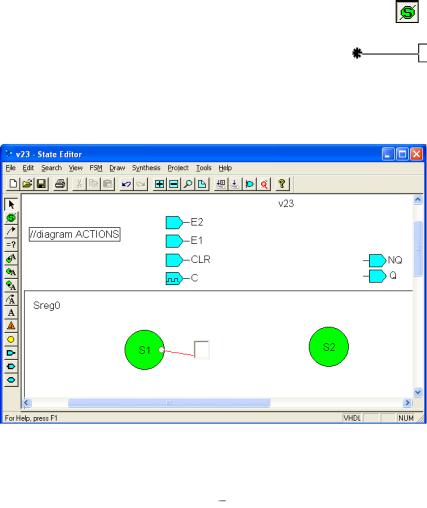
Задание операций для выходов автомата
Под операцией в FSM Editor подразумевается набор исполняемых выражений, которые определяют состояние выходов автомата. Операция определения значения выходов автомата Мура для рассматриваемого состояния выполняется, как только автомат перешёл в это состояния.
1.Для записи выражений, определяющих состояния выходов автомата, щелкните на вертикальной панели инструментов по кнопке State Action.
Курсор примет форму линии с небольшим кружком на конце.
2.Поместите этот кружок курсора на правую сторону кружка состояния (для автомата Мура) и щёлкните мышью. Появится поле для ввода текста (рис. П2.18).
Рис. П2.18. Окно State Editor с полем для ввода текста
3. Далее вводят необходимые выражения для выходных портов автомата. В нашем случае присвоим состоянию S1 значения выхо-
дов Q = 0, NQ = 1, а состоянию S2 Q = 1, NQ = 0 (рис. П2.19).
155
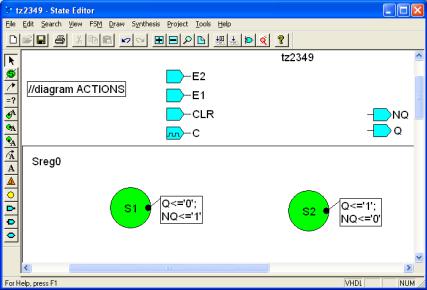
4. Для завершения ввода щелкните левой клавишей мыши на свободном поле.
Рис. П2.19. Окно State Editor с присвоенными значениями выходов автомата
Правила записи выражений
Синтаксис выражений следующий:
-оператор присваивания обозначается составным символом <=,
-константы заключаются в одинарные кавычки, например, ‘0’,
-выражения для каждого выхода отделяются друг от друга сим-
волом точка с запятой «;»,
-в конце последнего выражения никакой символ не ставится (см.
рис. П2.19).
Ввыражениях можно использовать логические операторы, определенные в табл. П2.2.
156
Таблица П2.2
|
Логические операторы |
|
|
not |
Инверсия |
and |
И |
or |
ИЛИ |
nand |
И-НЕ |
nor |
ИЛИ-НЕ |
хоr |
ИСКЛЮЧАЮЩЕЕ ИЛИ |
хnоr |
ИСКЛЮЧАЮЩЕЕ ИЛИ-НЕ |
У оператора not самый высокий приоритет, так что можно не заключать в скобки подвыражение типа not А1.
Логические операторы and, or, nand, nor, xor, хnоr имеют одинаковое старшинство и выполняются слева направо в выражениях. В сложных логических выражениях порядок выполнения операторов регулируется скобками.
Пробелы для удобства чтения выражений можно вставлять произвольно.
Задание переходов
Переход это изменение состояния автомата под воздействием входного сигнала. Переход, как правило, осуществляется при выполнении некоторого условия, однако возможны и безусловные переходы.
Переходы конечного автомата из одного состояния в другое задаются ориентированными рёбрами (дугами) графа переходов. Иногда требуется, чтобы автомат остался в данном состоянии при соответствующем условии. В этом случае переход представляется ориентированным ребром, замкнутым на ту же вершину.
Для задания перехода выполните следующие действия.
1.Щёлкните на вертикальной панели инструментов по кнопке Transition. Курсор примет форму перекрестия.
2.Наведите перекрестие курсора на вершину, из которой будет осуществляться переход, и щёлкните мышью. Затем повторите то же самое с вершиной, в которую будет осуществляться переход. Появится кривая со стрелкой, привязанная к двум выбранным вер-
шинам  ребро графа (рис. П2.20).
ребро графа (рис. П2.20).
157
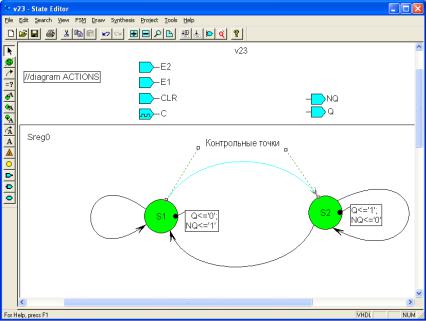
Рис. П2.20. Окно State Editor с заданными переходами автомата
Используйте контрольные точки, чтобы изменить форму кривой
(см. рис. П2.20).
Задание условий переходов
Условие перехода автомата из одного состояния в другое задаётся равенством 1 или 0 логического выражения или переменной, которые соответствуют появлению тех или иных входных сигналов. Выражение заключается в круглые скобки, ставится знак ра-
венства, затем пишется 0 или 1, заключённые в одинарные ка-
вычки. Например:
(not E1 and E2) = ‘1’
В выражениях можно использовать логические операторы, определенные в табл. П2.2.
158
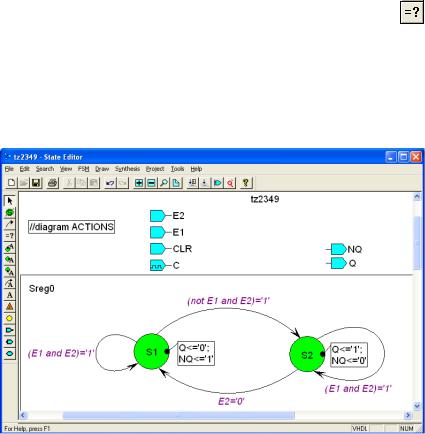
Если условие перехода определяется истинностью или ложностью переменной, то запись такого условия выглядит следующим образом:
E2 = ‘0’
Для задания условия перехода:
1.Щёлкните на вертикальной панели инструментов по кнопке Condition.
2.Наведите перекрестие на ребро перехода, для которого необходимо задать условие, и щёлкните мышью. Появится текстовое поле.
3.Введите условие перехода и щелкните левой клавишей мыши на свободном поле. Над ребром появится условие перехода
(рис. П2.21).
Рис. П2.21. Окно State Editor с заданными условиями переходов автомата
Чтобы изменить введённый код, выделите условие перехода, и дважды щёлкните на нём мышью.
159
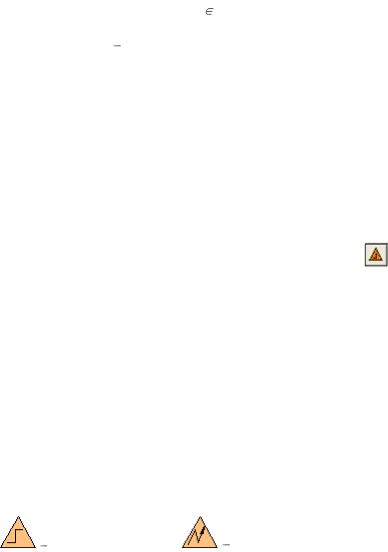
Задание сброса автомата в начальное состояние
Как правило, на множестве состояний S автомата выделяется специальное начальное состояние sо S. Переход автомата в начальное состояние реализуется по специальному входу. Этот вход имеет стандартное имя clear (CLR) или reset. Перевод автомата в начальное состояние называют сбросом автомата. Подача определенного сигнала (0 или 1) на этот установочный вход называют условием сброса.
Переход в начальное состояние может осуществляться синхронно или асинхронно. При синхронной установке переход автомата в начальное состояние происходит по активному фронту синхросигнала при наличии разрешающего сигнала на установочном входе. При асинхронном сбросе автомат переходит в начальное состояние сразу при поступлении сигнала на установочный вход.
Для задания сброса автомата в начальное состояние выполните следующие действия.
1.Щёлкните на вертикальной панели инструментов по кнопке Reset. Курсор примет форму чёрного треугольника.
2.Наведите курсор на поле около состояния, которое необходимо объявить начальным, и щёлкните мышью. Появится символ сброса и курсор перейдёт в режим рисования перехода.
3.Подведите курсор к состоянию, которое необходимо объявить начальным, и щёлкните мышью. Появится ориентированное ребро от символа сброса к указанному состоянию (рис. П2.22). Это состояния и будет считаться начальным.
Теперь необходимо задать синхронность или асинхронность сброса.
4. Щёлкните правой кнопкой мыши на символе сброса и в появившемся меню установите галочку напротив Synchronous или
Asynchronous (рис. П2.23).
Условное графическое обозначение синхронного и асинхронного сброса:
синхронный сброс, |
асинхронный сброс. |
160
